电脑版ev剪辑如何给视频添加字幕
2022-10-04 15:42:33作者:极光下载站
ev剪辑电脑版是目前很多小伙伴们都会使用的一款编辑视频的软件,该软件中有很多功能可以供我们使用,比如这款软件中有一个添加字幕的功能,我们可以将自己需要编辑的视频添加进来,然后再创建一个字幕模板,设置一下字幕的大小以及颜色等,创建好字慕之后,将我们创建的字幕拖动轨道上,然后在轨道上用鼠标拉动字幕最右侧,将其字幕拉到自己需要的时间点,然后调整一下字幕的位置,并且还能设置字幕对应的时长,具体怎么操作的方法步骤现在小编已经给大家整理出来,有需要的话可以看看下方的操作方法,希望可以帮助到大家。
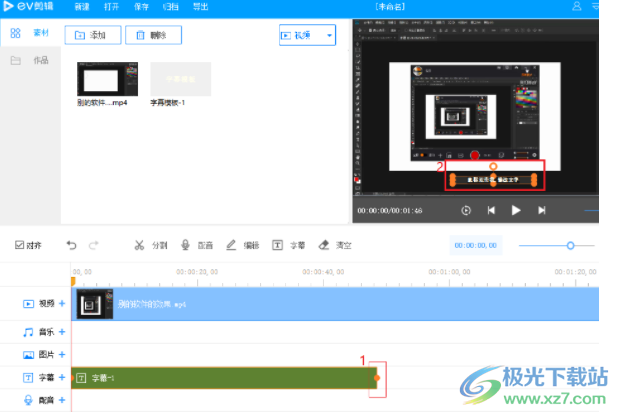
方法步骤
1.当我嫩将视频添加进来后,点击【字幕】进行创建字幕,在打开的窗口中根据自己的需要创建字幕的字体、大小以及颜色等。
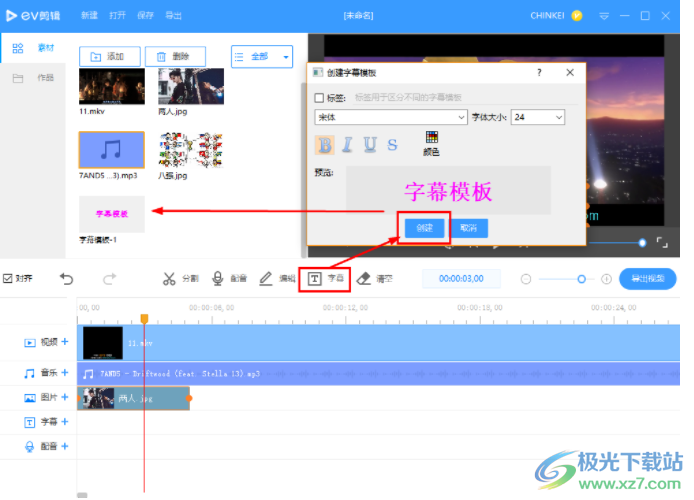
2.然后将创建好的字幕模板拖动下方的字幕的轨道上,然后用鼠标拖动字幕最右侧,将其拉到自己需要添加字幕的那个时间点,然后调整字幕在视频中的位置。
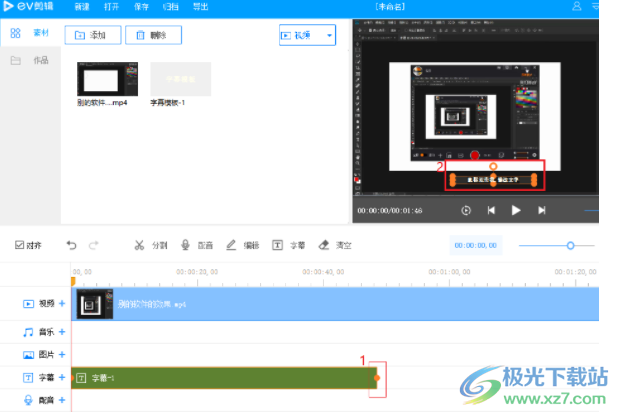
3.接着可以点击一下【分割】功能,将我们字幕轨道上的进行分割,根据自己的需要,将分割好的字幕进行添加相应的字幕内容,然后调整字幕的长度,该长度就是字幕对应的时间点。
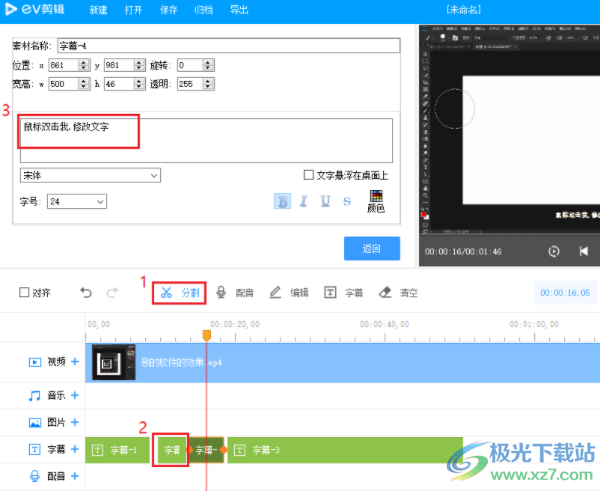
如何在ec剪辑软件中给视频添加自己需要的字幕内容,可以看一下上方的具体操作方法,首先需要创建一个字幕模板,然后通过分割,将字幕分割成几部分,然后在字幕上编辑文字内容即可,可以试一下哦。
